Selles postituses käsitletakse, kuidas Beats Studio Bunad teie telefoni ja muude seadmetega ühendada.
Beatsi stuudio kõrvaklapid töötavad ka iPhone'iga, samuti Androidiga, kui iOS -is saate neid isegi arvutis või Macis kasutada. Beatsi stuudiopungade ühendamisel on üsna sirgjooneline, Nende kõrvaklappide seadistamine võib olla keeruline. Niisiis, Siit saate teada, kuidas ühendada Beats Studio Bunas oma Bluetooth -seadmetega.
Kuidas panna Beats Studio Bunds sidumisrežiimi
Enne oma Beats Studio Budi sidumist seadmega, Peate need sidumisrežiimi panema. Sidumisrežiim võimaldab kõrvaklappe ja teie ühendatavat seadet üksteise leidmiseks. Juhised ei ole liiga keeruline, et seda teha.
- Avage oma stuudiopungade juhtumi kaas.
- Hoidke Beats Studio pungasid seadme lähedal, millega soovite ühenduse luua.
- Siis, Vajutage ja hoidke süsteemi nuppu, kuni LED hakkab vilkuma.
Kuidas siduda oma Beats Studio Bunad?
- Käsitsi panna Beatsi stuudiopungad sidumisrežiimi, Esiteks, Kõigist avatud teie stuudiopungade juhtumi kaane.
- Edasi, Asetage Beats Stuudio pungad soovitud seadme lähedale.
- Lõpuks, Vajutage ja hoidke süsteemi nuppu, kuni LED hakkab vilkuma.
Kuidas ühendada Beats Studio Bunas Androidil
Beats Studio Budide ühendamiseks Androidil järgige neid samme
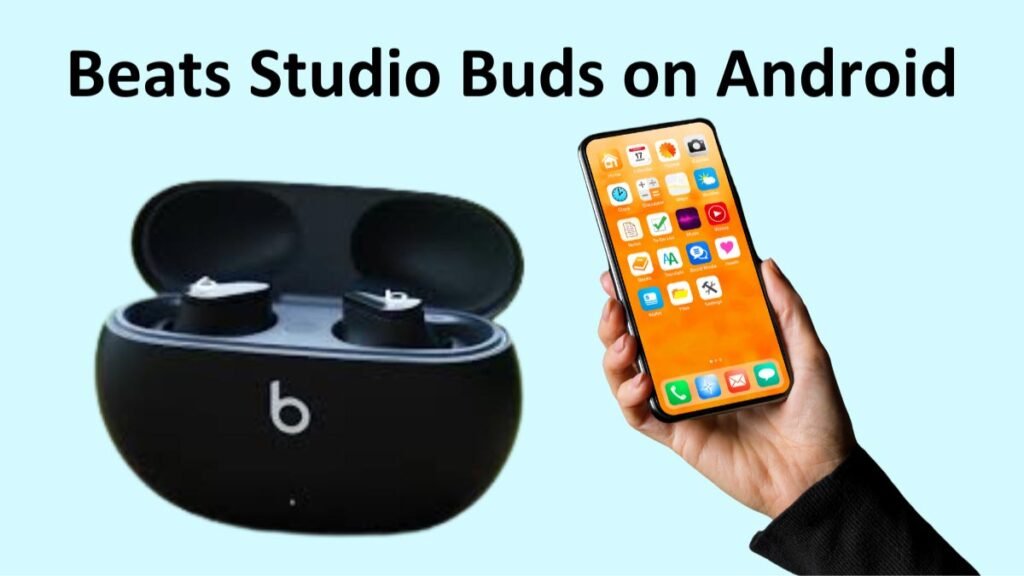
- Esiteks, Veenduge, et Bluetooth ja asukoht oleks teie Android -seadmes lubatud.
- Asetage juhtum ühendusvahemikusse avage juhtumi kaas, ja hoidke pungad sees.
- Pärast seda ilmub teie Android-telefonis või tahvelarvutis hüpikteade.
- Siis, Valige paar paarita.
- Oma stuudiopungade üles seadmiseks, koputus seadistage kohe.
MÄRGE: Mõnikord, Võib -olla ei näe te oma Androidi seadme kõrval Beatsi pungade hoidmisel. Kui see juhtub, saate oma siduda kõrvaklapid teie Androidi seade käsitsi.
Järgige neid samme, et oma stuudiopungad käsitsi siduda Android -telefoniga
- Esiteks, Pange oma stuudiopungad sidumisrežiimi.
- Minge telefoni või tahvelarvuti rakendusse Seaded.
- Minge ühendatud seadmetele, seejärel Bluetooth ja seejärel siduge uus seade.
- Pärast neid samme valige saadaolevate seadmete loendist stuudiopungad.
Kuidas ühendada Beats Studio Bunas iPhone'iga?
Beatsi stuudiopungade saamine ühendatud iPhone'iga on ka üsna lihtne
- Veenduge, et teie seadmes oleks lubatud Bluetooth.
- Pange oma stuudiopungad sidumisrežiimi.
- Avage oma iPhone'i seadete rakendus.
- Puudutage Bluetoothi ja lülitage Bluetoothi lüliti sisse.
- Siis, Teie Beatsi stuudiopungad ilmuvad teise seadme jaotise alla.
- Nüüd, Puudutage oma stuudiopungasid.
Kuidas ühendada Beats Studio Bunad Maciga
Beatsi stuudiopungade ühendamisel Maciga on veel paar sammu, Kuid see pole ikkagi liiga keeruline
- Lubatud Bluetooth teie Macis.
- Pange oma Beata stuudiopungad sidumisrežiimi, avades korpuse seadme lähedal ja hoides süsteemi nuppu mõneks sekundiks.
- Avage õunamenüü ja minge süsteemi eelistustele, seejärel Bluetooth.
- Pärast seda Bluetooth -seadmete loendis, Klõpsake nuppu Ühendage oma Beats Studio Budide kõrval.
Kuidas ühendada Beats Studio Bunas Windowsi arvutiga

Beats Studio Bunad saate oma arvutiga ühendada, tehes järgmist
- Võtke korpusest kõrvaklapid välja ja pange Beats Studio Bunds sidumisrežiimi.
- Oma arvutis, Avage menüü Start Go Seaded klõpsake nuppu Bluetooth & Seejärel lülitavad seadmed Bluetoothi lüliti sisse.
- Minge lisage seadme ja seejärel Bluetooth.
- Nüüd, Valige saadaolevate seadmete loendist oma Beats Studio pungad ja ühenduse loomiseks klõpsake sellel.
Kuidas ühendada Beats Studio Bunas Chromebookiga
Saate oma Beats Studio pungad ühendada Chromebookiga, nagu teisedki seadmed.
- Pange stuudiopungad sidumisrežiimi.
- Ja siis, Valige ekraani paremas alanurgas aku > Bluetooth -lüliti Bluetoothi lülitus, ja siduge uus seade.
- Nüüd valige loendist Beats Studio.
MÄRGE: Pärast aku valimist ei näe see Bluetoothi, see tähendab, et teie Chromebooki seadmel pole Bluetoothi, Ja te ei saa sellega oma kõrvaklappe kasutada.
KKK -d Beatsi stuudiopungade ühendamiseks
Miks minu Beats Studio pungad ei ühenda?
Kui teil on ühendusprobleeme, Võite proovida ühte järgmistest lahendustest
- Lähtestage oma stuudiopungad.
- Lülitage seadme Bluetooth -ühendus välja ja sisse.
- Veenduge, et löögid pole juba teise seadmega ühendatud.
Kuidas ühendada oma Beatsi kõrvaklapid oma iPhone'iga?
Esiteks, Veenduge, et teie iOS -seadmes oleks lubatud Bluetooth. Edasi, Avage oma stuudiopungade juhtum, Hoidke pungad seadme lähedal, ja hoidke korpusel nuppu ja hoidke süsteemi nuppu, kuni LED hakkab vilkuma. Nüüd, Järgige ekraanil kuvatavaid sidumisjuhiseid, mis näivad teie löögi kõrvaklappe oma iPhone'i külge.
Järeldus
Loodame, et pärast selle artikli lugemist saate ühendada Beats Studio Bunad oma iPhone'iga, Android -telefon, or laptop or with your desired device. Niisiis, all you need to know is how to connect Beats Studio Buds to your device. Loodame, et see artikkel aitab teid sel juhul palju!




